- লেখক Jason Gerald [email protected].
- Public 2023-12-16 10:57.
- সর্বশেষ পরিবর্তিত 2025-01-23 12:07.
যখন আপনি আইপ্যাডে পাওয়ার বোতাম টিপেন, এমনকি আপনার ট্যাবলেটের স্ক্রিন বন্ধ থাকলেও ট্যাবলেটের সিস্টেমটি আসলে চলছে। ব্যাটারি বাঁচাতে, আপনি যখন আপনার ট্যাবলেট ব্যবহার করছেন না তখন আপনি আইপ্যাড সম্পূর্ণভাবে বন্ধ করতে পারেন। আপনি আইপ্যাড সম্পূর্ণভাবে বন্ধ করতে পারেন, অথবা একটি প্রতিক্রিয়াশীল আইপ্যাড ঠিক করতে একটি iOS সিস্টেম পুনরুদ্ধার করতে পারেন।
ধাপ
3 এর 1 পদ্ধতি: আইপ্যাড বন্ধ করা
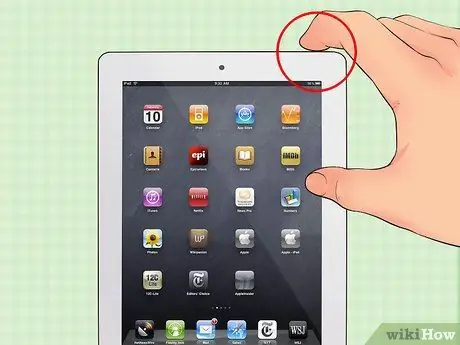
পদক্ষেপ 1. আইপ্যাডের উপরের ডানদিকে পাওয়ার বোতাম টিপুন।
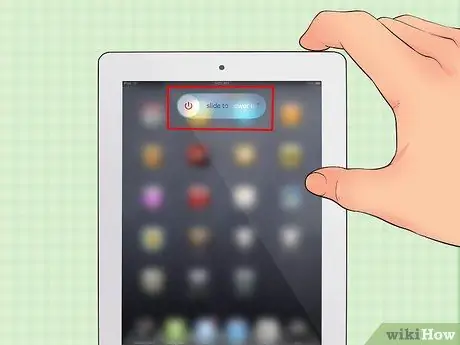
ধাপ 2. পাওয়ার বোতামটি ধরে রাখুন যতক্ষণ না পর্দার শীর্ষে স্লাইড টু পাওয়ার অফ বোতামটি উপস্থিত হয়।
আইপ্যাড বন্ধ করতে সুইচটি স্লাইড করুন। স্ক্রিনে স্লাইডার না দেখা পর্যন্ত আপনাকে কয়েক মুহূর্তের জন্য বোতাম টিপতে হতে পারে।
যদি আপনি পাওয়ার বোতাম টিপার পরেও আইপ্যাড সাড়া না দেয়, তাহলে এই নিবন্ধের পরবর্তী বিভাগটি পড়ুন।
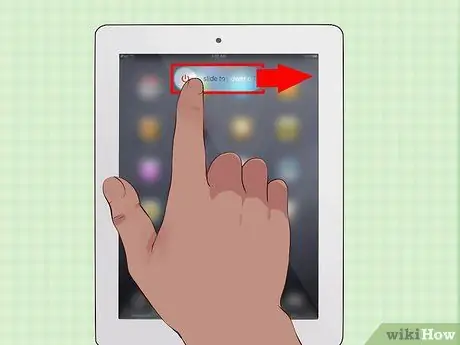
ধাপ 3. আইপ্যাড বন্ধ করার জন্য স্লাইডটিকে পাওয়ার অফ বোতামটি স্লাইড করুন।

পদক্ষেপ 4. আইপ্যাড স্ক্রিন চালু না হওয়া পর্যন্ত পাওয়ার বোতাম টিপে এবং ধরে রেখে আইপ্যাড পুনরায় চালু করুন।
3 এর মধ্যে পদ্ধতি 2: একটি প্রতিক্রিয়াশীল আইপ্যাড পুনরায় চালু করা
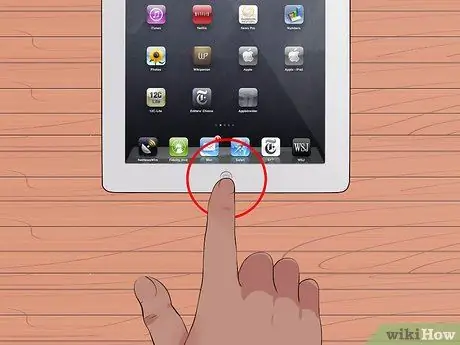
পদক্ষেপ 1. হোম বোতাম টিপুন এবং ধরে রাখুন।
একটি প্রতিক্রিয়াশীল আইপ্যাড সমাধান করতে, আপনাকে আইপ্যাড পুনরায় চালু করতে হতে পারে। শুরু করতে, হোম বোতাম টিপুন এবং ধরে রাখুন।
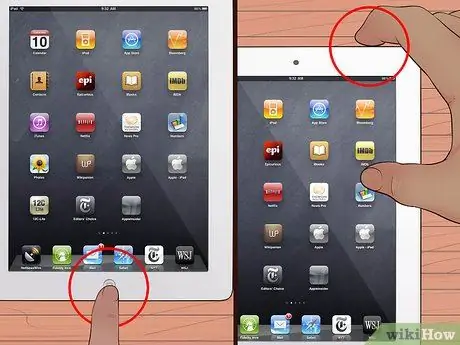
পদক্ষেপ 2. হোম বোতাম টিপে পাওয়ার বোতাম টিপুন এবং ধরে রাখুন।
দুটি বোতামই ছেড়ে দেবেন না।
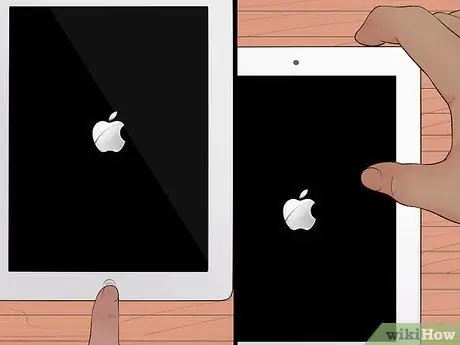
পদক্ষেপ 3. আনুমানিক 20 সেকেন্ডের জন্য উভয় বোতাম টিপুন যতক্ষণ না অ্যাপলের লোগো পর্দায় উপস্থিত হয়।
যদি আপনার আইপ্যাড এক মিনিটের জন্য সেই কী কম্বিনেশন টিপে বন্ধ না করে, তাহলে পরবর্তী ধাপগুলি পড়ুন।
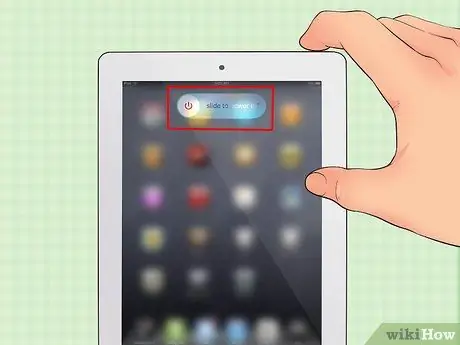
ধাপ 4. আপনার আইপ্যাড অপারেটিং সিস্টেম লোড করা শেষ করতে এবং হোম স্ক্রিন প্রদর্শন করার জন্য কিছুক্ষণ অপেক্ষা করুন।
এর পরে, এই নিবন্ধের প্রথম অংশ অনুসরণ করে আইপ্যাড বন্ধ করুন।
3 এর পদ্ধতি 3: আইপ্যাডে পুনরুদ্ধার মোড অ্যাক্সেস করা
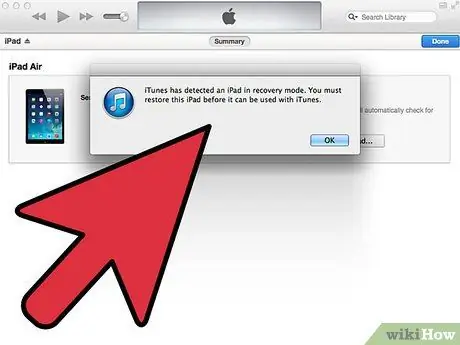
পদক্ষেপ 1. যদি আপনার আইপ্যাড সাড়া না দেয়, তাহলে আইপ্যাড রিসেট করতে রিকভারি মোড ব্যবহার করুন।
পুনরায় সেট করার পরে, আইপ্যাডের সমস্ত ডেটা মুছে ফেলা হবে এবং আইপ্যাড ফ্যাক্টরি সেটিংসে ফিরে আসবে। অতএব, শুধুমাত্র একটি শেষ অবলম্বন হিসাবে এই পদক্ষেপটি ব্যবহার করুন।

পদক্ষেপ 2. আপনার কম্পিউটারে আইপ্যাড সংযুক্ত করুন, তারপর আই টিউনস খুলুন।
আইপ্যাড পুনরুদ্ধার প্রক্রিয়াটি সম্পূর্ণ করতে আপনাকে আইটিউনস ব্যবহার করতে হবে।
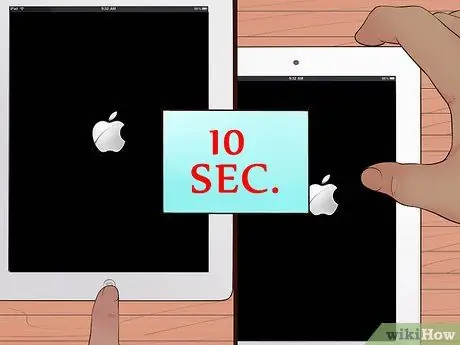
ধাপ 3. প্রায় 10 সেকেন্ডের জন্য হোম বোতামটি ধরে রাখার সময় পাওয়ার বোতাম টিপুন এবং ধরে রাখুন, যতক্ষণ না স্ক্রিনে অ্যাপল লোগো উপস্থিত হয়।
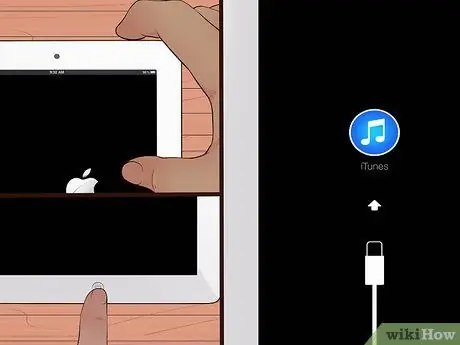
ধাপ 4. পর্দায় আইটিউনস লোগো প্রদর্শিত না হওয়া পর্যন্ত উভয় বোতাম টিপুন।
আইটিউনস আপনাকে ডিভাইসটি পুনরুদ্ধার করতে বলবে।
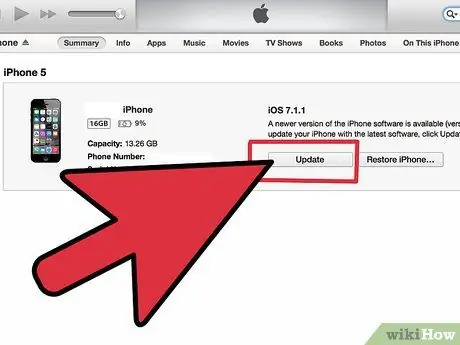
ধাপ 5. যখন অনুরোধ করা হবে, আইটিউনস উইন্ডোতে আপডেট ক্লিক করুন।
প্রোগ্রামটি সর্বশেষ আইওএস আপডেট ডাউনলোড করবে, তারপরে এটিতে ডেটা মুছে না দিয়ে আইপ্যাডে ইনস্টল করুন।
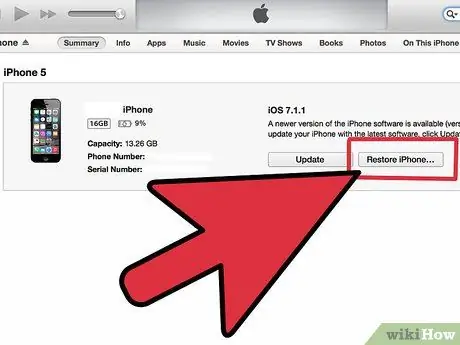
ধাপ If। যদি আপডেট প্রক্রিয়া সম্পন্ন হওয়ার পরেও আইপ্যাড সাড়া না দেয়, তাহলে শুরু থেকে উপরের ধাপগুলো পুনরাবৃত্তি করুন, কিন্তু আইটিউনস উইন্ডোতে রিস্টোর ক্লিক করুন।
যাইহোক, এই প্রক্রিয়াটি আইপ্যাডের সমস্ত ডেটা মুছে ফেলবে।
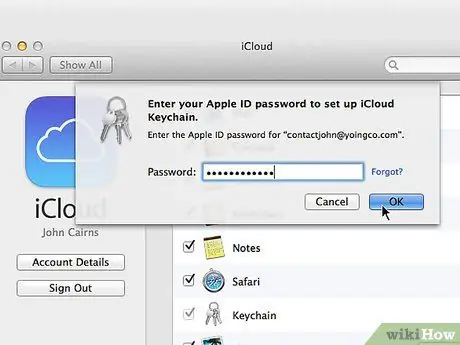
ধাপ 7. একবার পুনরুদ্ধার প্রক্রিয়া সম্পন্ন হলে, আপনার আইপ্যাড সেট আপ করুন যেমন একটি নতুন আইপ্যাড সেট আপ করুন।
আইক্লাউড থেকে ডেটা পুনরুদ্ধার করতে আপনার অ্যাপল অ্যাকাউন্টটি প্রবেশ করুন। যদি আইপ্যাড এখনও আইটিউনসে সংযুক্ত থাকে, তাহলে আপনি আপনার আইটিউনস লাইব্রেরি থেকে আইপ্যাড ডেটার ব্যাকআপ পুনরুদ্ধার করতে পারেন।






